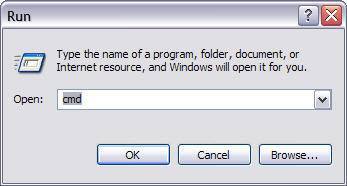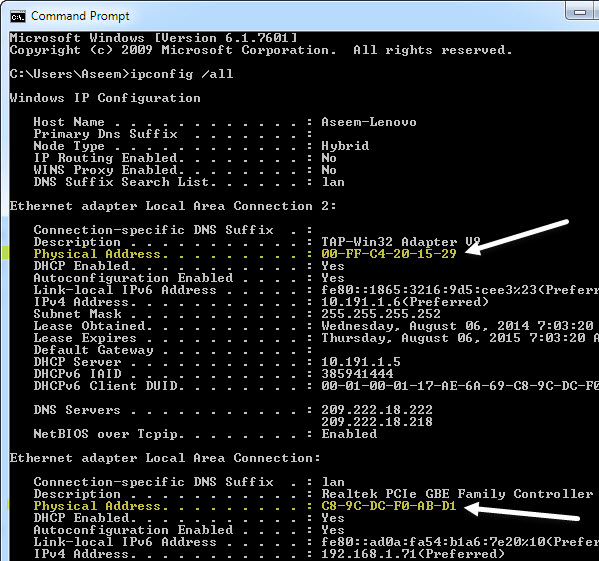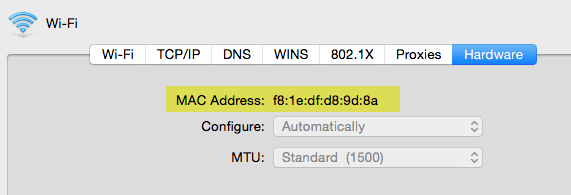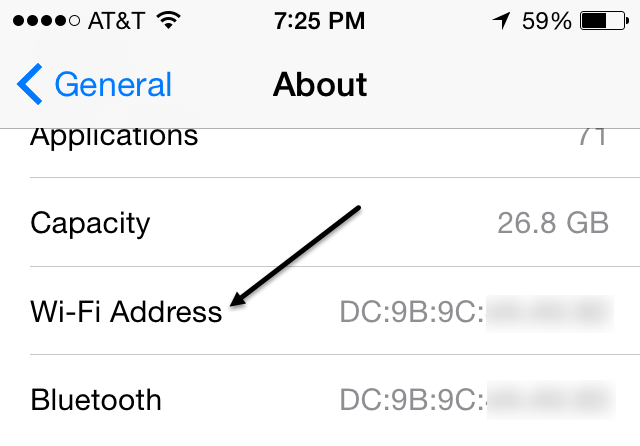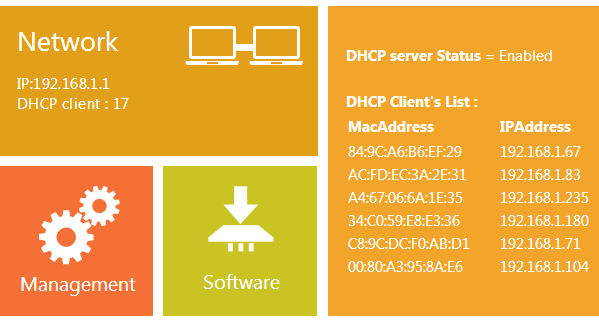Potřebujete zjistit, co je vaše MAC adresa? Vysvětlím, jak to udělat v tomto článku! Ale nejdřív, zde je to, co je MAC adresa (výňatek z Wikipedia):
síťová adresa (MAC adresa) je jedinečný identifikátor připojený k většině síťových adaptérů (NICs). Jedná se o číslo, které se chová jako název konkrétního síťového adaptéru, takže například síťové karty (nebo vestavěné síťové adaptéry) ve dvou různých počítačích budou mít různá jména nebo MAC adresy, stejně jako ethernetový adaptér a bezdrátový adaptér ve stejném počítači a stejně jako několik síťových karet v routeru. Je však možné změnit adresu MAC na většině dnešního hardwaru. "
Adresa MAC systému Windows
Takže, co potřebujete udělat pro získání MAC adresy ? Je to docela jednoduché! Začneme se získáním adresy PC MAC:
1. Klikněte na Starta potom klikněte na Spustit. Do textového pole zadejte CMD. Klepněte na tlačítko OK.
2. V okně DOS (černé pole) zadejte následující text bez uvozovek: "ipconfig>"A stiskněte klávesu Enter.
Zaznamenáte spoustu věcí, které nemají smysl! V zásadě tento příkaz vám poskytne všechny informace o jakékoli síťové kartě ve vašem systému, včetně kabelového (Ethernet) síťového adaptéru bluetoothadaptér, všechny virtuální adaptéry a bezdrátový adaptér. Takže se budete muset podívat pod konkrétní hlavičkou, kterou potřebujete, protože každý adaptér bude mít vlastní adresu MAC. Adresa MAC je obvykle poslední položka v seznamu pro každý adaptér a nazývá se to Fyzická adresa.Zobrazí se dvojice čísel oddělených dvojtečkami, tj. 09: F2: 96: 3E ... atd. Toto je vaše MAC adresa pro daný adaptér.
Pokud nastavujete filtrování MAC adres, pak můžete použít adresu MAC v routeru, což umožňuje zadat pouze některá zařízení, která se mohou připojit k vašemu WiFi sítě. Všimněte si, že každé zařízení připojené k síti má MAC adresu včetně smartphonů, tiskáren atd.
Adresa OS X Mac
Pokud máte počítač Apple jako Macbook nebo Mac Mini, můžete získat adresu Mac podle níže uvedených kroků.
1. Otevřete Předvolby systémua klikněte na Síť.
2. Klepněte na připojení, na které chcete adresu MAC, a klepněte na tlačítko Upřesnitv pravém dolním rohu.
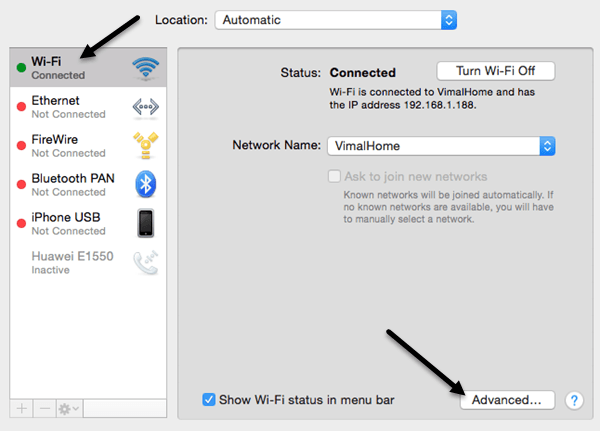 p>3. Pak klikněte na kartu Hardwarea uvidíte v horní části adresu MAC adresu.
p>3. Pak klikněte na kartu Hardwarea uvidíte v horní části adresu MAC adresu.
Hledání adres MAC pro ostatní zařízení
A co ostatní zařízení ve vaší síti, jako IP kamera nebo iPhone nebo bezdrátová tiskárna? Můžete se samozřejmě pokoušet získat adresu MAC ze zařízení, pokud je to možné. Například na iPhone můžete přejít na Nastavení, Obecné, O aplikacia měli byste vidět řádek s názvem Wi-Fi Adresa.
Existují však časy, kdy není snadné najít adresu MAC zařízení, případů existuje jiný způsob, jak získat adresu IP jakéhokoli zařízení v síti, a to pomocí bezdrátového směrovače. Vzhledem k tomu, že váš směrovač je pravděpodobně váš server DHCP ve vaší síti, bude mít všechny adresy IP a MAC adresy pro všechna připojená zařízení. Můžete se přihlásit do routeru a v podstatě procházet, dokud nenajdete stránku LAN, která vám ukáže všechna připojená zařízení a jejich související informace.
p>Takže to jsou všechny způsoby, jak můžete získat MAC adresu počítače (PC nebo Mac) a všech dalších síťových zařízení připojených k routeru. Pokud máte potíže s nalezením adresy MAC, zadejte zde otázku a my se pokusíme pomoci. Užijte si!